Excel2007 第15课 Excel2007和Word2007结合使用
1、在Excel2007做好资料,如图“柱形图”中资料和做好图表“柱形图”

2、先选定文字数字资料,单击“复制”图标或右击选“复制”,快捷键Crtr+C.
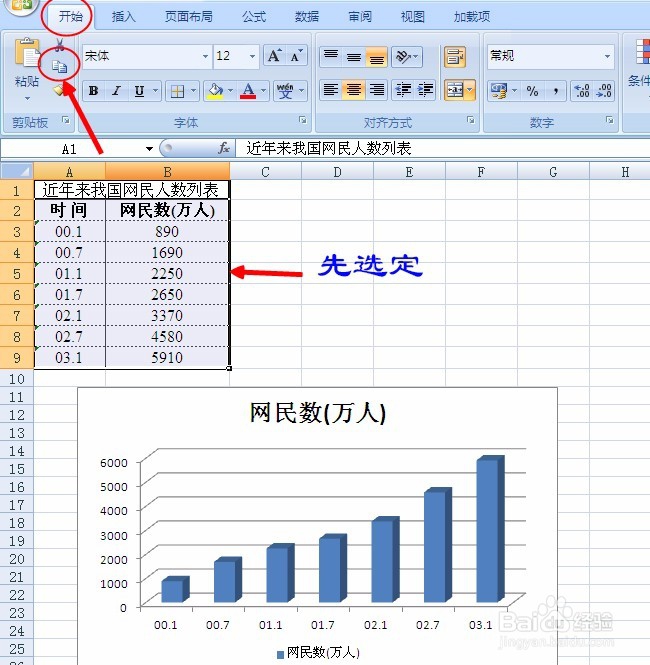
3、单击右上角“最小化”回到桌面,双击打开“Word2007”软件。

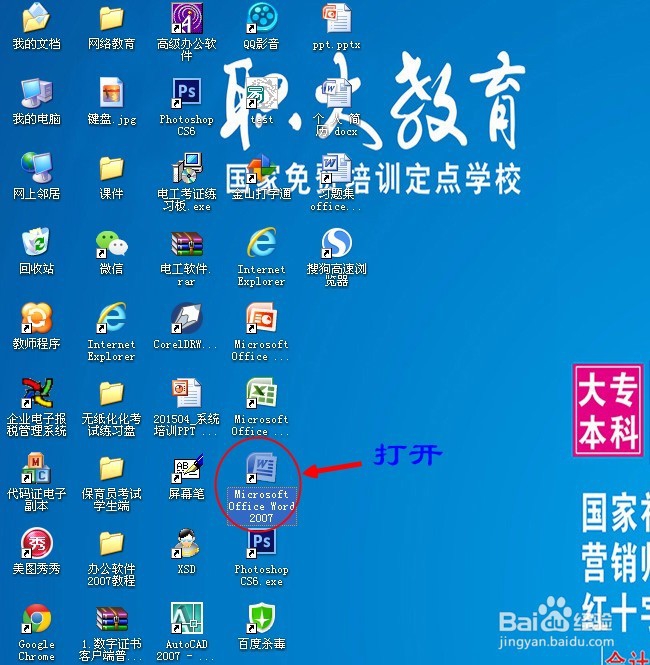
4、单击“粘贴”图标,或按快捷键Crtr+ V,结果如图:

5、表格并不在一页纸的中间,光标放在表格里面,右击选“表格属性”,对话框中选“居中”确定。
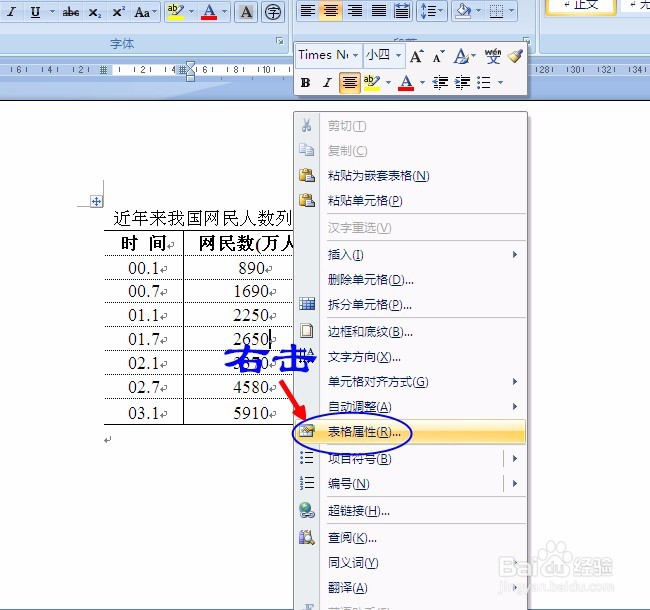

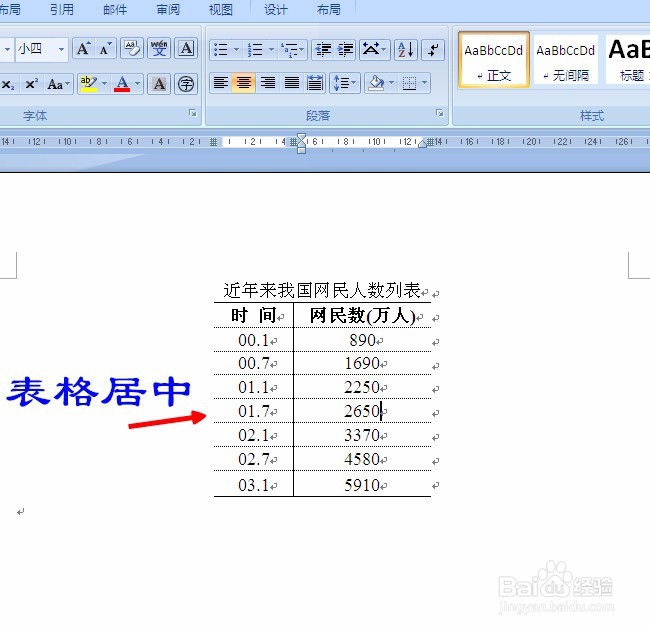
6、单击最下面Excel2007图标转到Excel2007,(可以打开多个软件,单击下面不同软件图标,很方便转到另一个软件的界面。

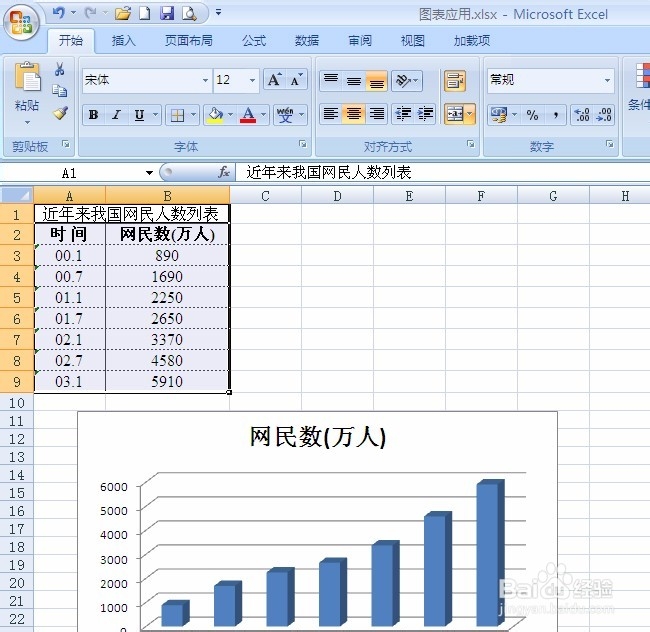
7、选定图形“柱形图”,单击“复制”图标或右击复制,快捷键Crtr+C,把“柱形图”复制到“Word2007”中。打开Word,光标要移动到最下一行,再单击“粘贴”图标,如图。

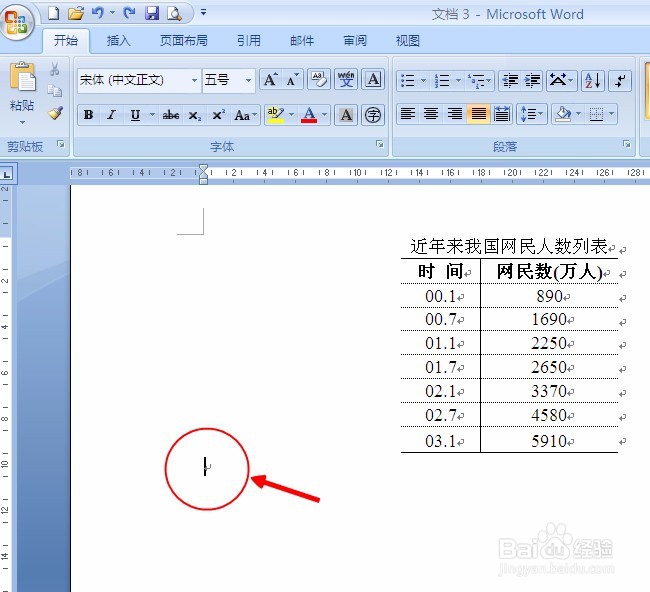

8、要移动图表先要设置,选定图表,单击“格式”菜单→文字环绕→四周形环绕或浮于文字上方。即可移动。不同软件做的资料,只能在该软件打开,比如Word是不能直接打开Excel做的资料,反过来一样Excel也不能直接打开Word做的资料。
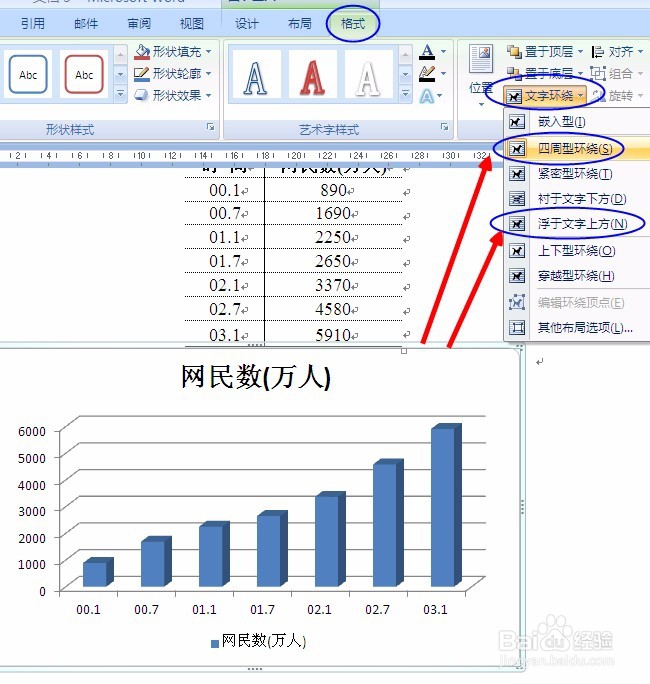

声明:本网站引用、摘录或转载内容仅供网站访问者交流或参考,不代表本站立场,如存在版权或非法内容,请联系站长删除,联系邮箱:site.kefu@qq.com。
阅读量:26
阅读量:126
阅读量:36
阅读量:150
阅读量:156